¿Cómo dividir un PDF en varias partes usando Smallpdf? - Sin programas
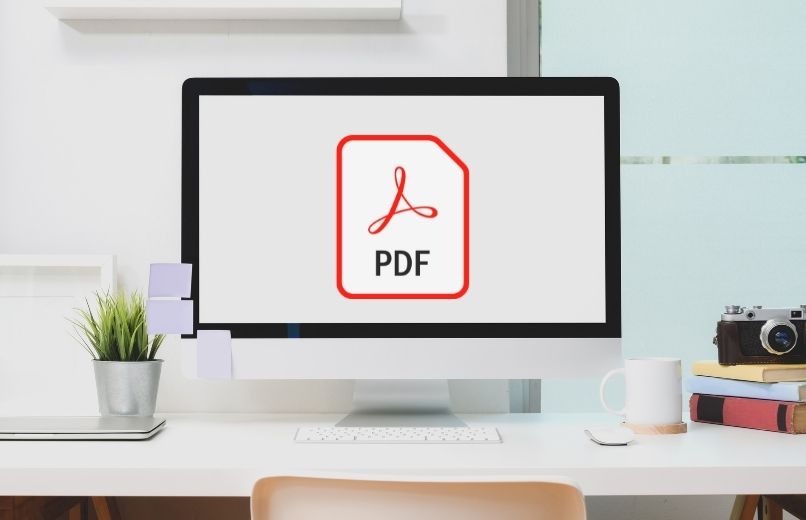
SmallPDF es una de las mejores plataformas para modificar o editar un archivo PDF, ya ofrece al usuario muchas herramientas gratuitas que facilitan el proceso de edición y además permite realizar otro tipo de acciones tales como dividir documentos en varias partes, lo cual es muy útil cuando queremos separar un documento por secciones.
https://youtu.be/xj-jceqx9xo
- ¿Qué acciones podemos realizar con nuestro PDF en la herramienta de Smallpdf?
- ¿Por qué debería usar Smallpdf para dividir mis archivos PDF?
- Procedimiento para separar por secciones tu PDF
- ¿Qué otros archivos se pueden dividir usando Smallpdf?
- Herramientas alternativas que puedes utilizar para dividir tu PDF
¿Qué acciones podemos realizar con nuestro PDF en la herramienta de Smallpdf?
SmallPDF es una de las plataformas más usadas actualmente para editar archivos PDF, ya que tiene una variedad de herramientas que nos permite realizar múltiples funciones tales como unir dos PDF, comprimir, eliminar páginas específicas, insertar firmas digitales, o leer tus archivos.
Unir dos PDF
- Abre la página de SmallPDF.
- Selecciona “Unir PDF”.
- Haz clic en “Elegir archivo”, y luego selecciona los archivos que quieres unir.
- Espera a que se suba el archivo PDF a la plataforma de SmallPDF, y luego selecciona “Combinar archivos”.
- Pues tendrás que hacer clic en "Elegir opción".
- Haz clic en “Combinar tus PDF”.
- Luego deberás hacer clic en “Descargar”.
Comprimir
- Ingresa a la página de SmallPDF.
- Haz clic en “comprimir PDF”.
- Para subir el archivo PDF que deseas comprimir, haz clic en el botón de “Elegir archivo”.
- Selecciona “Compresión básica”, y luego haz clic en “Compress”.
- Una vez que se complete el proceso, haz clic en “Descargar”.
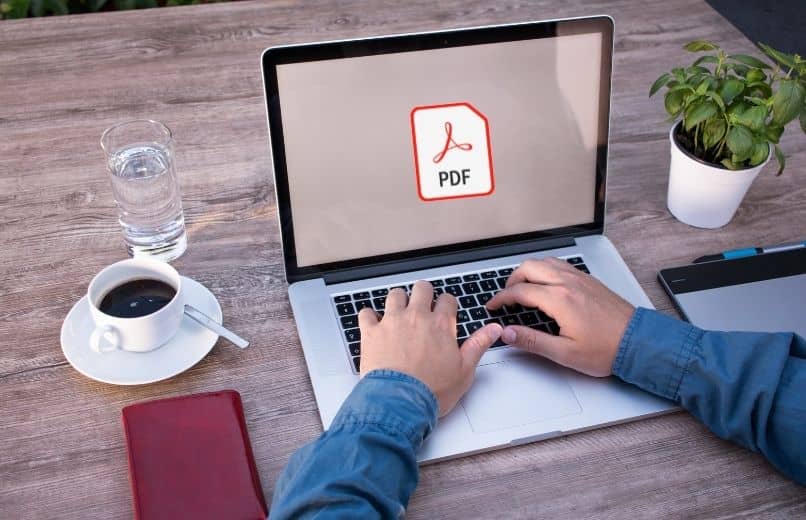
Eliminar determinadas páginas
- Ingresa a la página de SmallPDF.
- Selecciona “Eliminar páginas PDF”.
- Haz clic en “Elegir archivo”, para subir el archivo al que deseas eliminarlas páginas.
- Luego deberás eliminar la página que deseas eliminar de tu archivo, y después haz clic en “Aplicar cambios”.
- Para guardar tu archivo en tu ordenador, haz clic en “Descargar”.
Insertar firmas digitales
- Abre la página de SmallPDF.
- Selecciona la opción de “Firmar PDF”.
- Haz clic en “Elegir archivo”, o arrastra y suelta el archivo en la página de SmallPDF.
- Luego en el lado izquierdo de la página encontrarás un menú de opciones, donde deberás hacer clic en la opción de “Tu firma”.
- Luego tendrás las opciones de dibujar tu firma usando el cursor, escribir tu firma o también podrás subir el archivo de tu firma.
- Inserta tu firma en documento PDF, y luego haz clic en “Terminar y firmar”.
- Para descargar tu archivo editado, haz clic en “Guardar”.
Leer tus archivos
- Abre la página de SmallPDF en tu ordenador.
- Selecciona la opción de “Lector de PDF”.
- Haz clic en “Elegir archivo” o arrastra el archivo hacia la página de SmallPDF.
- Luego podrás ver tu archivo como en cualquier otro lector de PDF.
¿Por qué debería usar Smallpdf para dividir mis archivos PDF?
SmallPDF es una de las mejores plataformas para manipular archivos PDF, por lo si quieres dividir tu archivo PDF, esta es una de las mejores opciones, ya que podrás dividir las páginas de tu archivo PDF al instante, y también ofrece una vista previa de las páginas que quieres dividir. Además, es una de las plataformas seguras por lo que podrás manipular tus archivos sin temor a que otras personas puedan ver tus archivos.
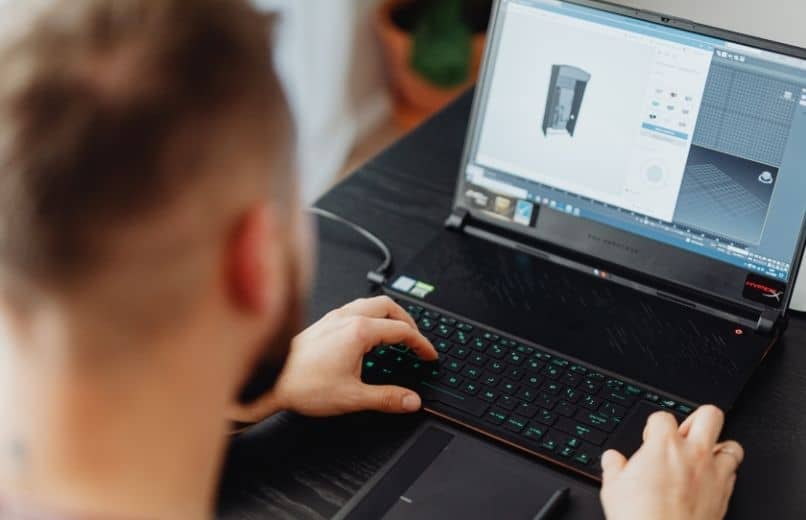
Procedimiento para separar por secciones tu PDF
Si quieres separar páginas por secciones un archivo PDF usado herramienta de SmallPDF, debes saber que el procedimiento dependen del equipo que estés usando para acceder a Small PDF, ya que si quieres usar esta herramienta desde tu teléfono primero debes descargar la aplicación de SmallPDF y luego deberás realizar unos simples pasos.
Desde el sitio web
- Abre la página web de SmallPDF en tu computador.
- Dirígete a la parte inferior de la página, y haz clic en el botón de “Conoce todas las herramientas”.
- Selecciona la opción de “Dividir PDF”.
- Haz clic en la opción de “Extraer páginas”, y luego haz clic en “Extraer”.
- En la parte superior izquierda selecciona la opción de “Dividir”.
- Después tendrás que ubicarte entre las dos páginas donde deseas separar tu documento y haz clic en el icono con forma de tijera.
- Haz clic en el botón de “Dividir PDF”.
- Espera a que se complete el proceso y luego haz clic en “Descargar”.
Con la aplicación móvil
- Abre la aplicación de SmallPDF en tu teléfono.
- Inicia sesión con tu cuenta de SmallPDF o accede con tu cuenta de Google.
- Luego haz clic en el botón con el símbolo de +, que está en la parte inferior de tu pantalla, y selecciona “Archivos”, y elige un archivo PDF desde tu teléfono.
- Haz clic en el botón de “Herramientas”.
- Selecciona la opción de “Editar PDF”, y luego haz clic sobre el archivo PDF.
- Selecciona la opción de “Páginas”.
- Luego podrás ordenar tu archivo, o eliminar páginas.
- Selecciona las páginas que quieres ordenar o eliminar y luego haz clic en “Guardar”.
- Para descargar el archivo deberás hacer clic en el icono de tres puntos al lado del archivo y selecciona “Guardar en dispositivo”.
¿Qué otros archivos se pueden dividir usando Smallpdf?
En SmallPDF solo puedes dividir archivos con formato PDF, sin embargo, si el archivo que quieres dividir tiene un tipo de formato distinto, tienes la opción de convertir archivo a PDF para luego proceder a utilizar la herramienta para dividir tus archivos.

Herramientas alternativas que puedes utilizar para dividir tu PDF
Si no quiere utilizar la herramienta SmallPDF para dividir tu archivo PDF, puedes utilizar otras herramientas como alternativa, como la plataforma de PDF24Tools y ilovePDF, las cuales son gratuitas y fáciles de usar.
PDF24Tools
- Ingresa a la página web de PDF24Tools.
- Selecciona “PDF dividido”.
- Haz clic en “Seleccionar archivo”, y elige el archivo que quieres dividir.
- Ubica el cursor entre las dos páginas donde deseas dividir tu archivo, y haz clic en el icono de tijera.
- Luego deberás hacer clic en el botón de “Separar”.
- Haz clic en “Descargar”, para guardar tu archivo.
IlovePDF
- Abre la página web de ilovePDF.
- Selecciona “Dividir PDF”.
- Haz clic en “Seleccionar archivo PDF”.
- En el lateral derecho encontrarás las herramientas de edición, y selecciona “Dividir por rangos”.
- Elige si quieres dividir tu archivo en “Rangos personalizados” o “Rango fijos”.
- Haz clic en “Dividir Archivo”, y luego podrás descargar tu archivo.